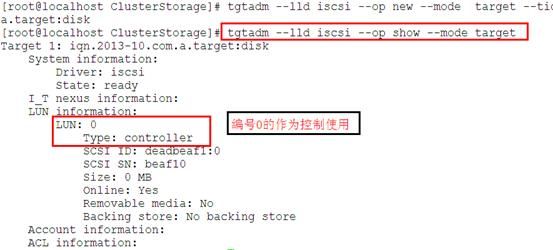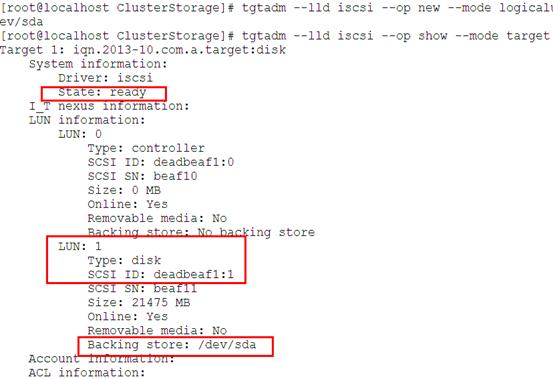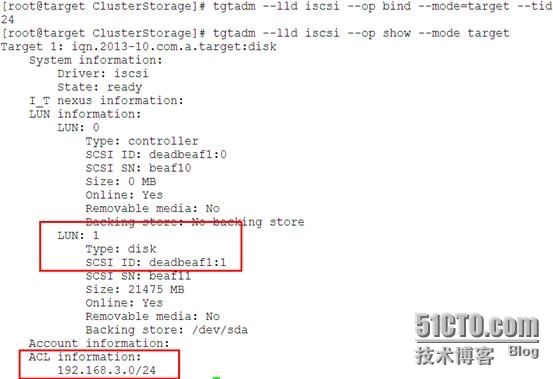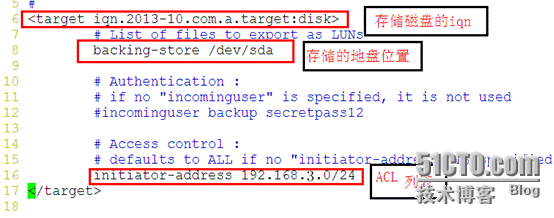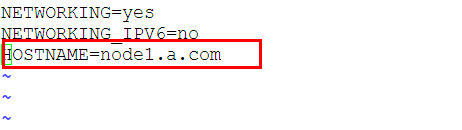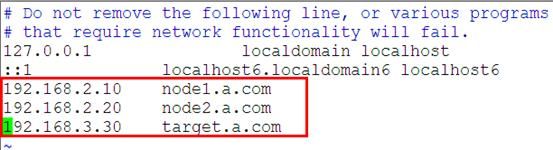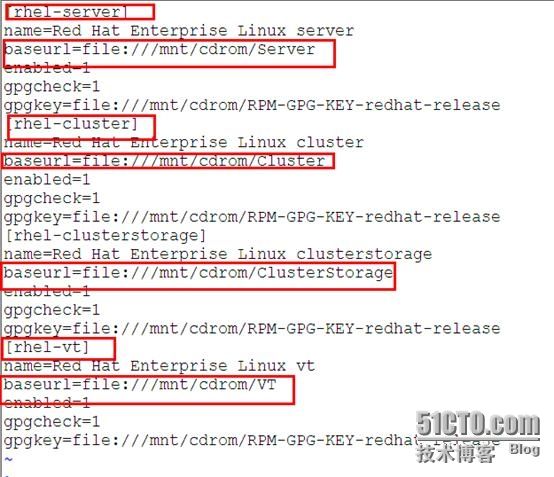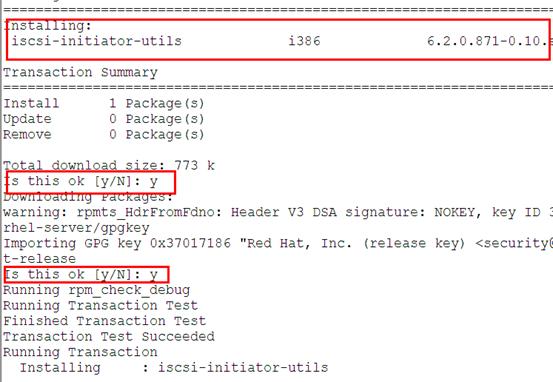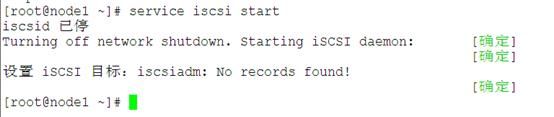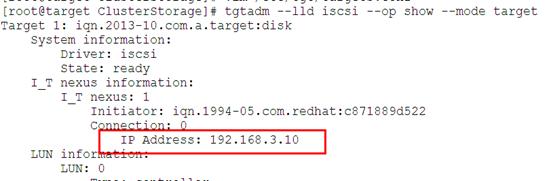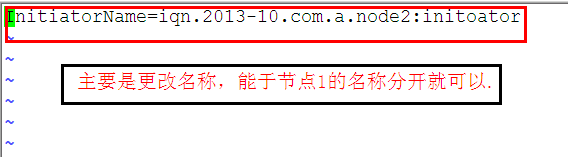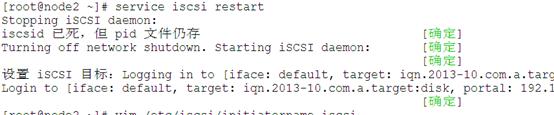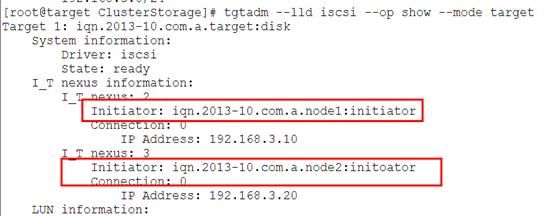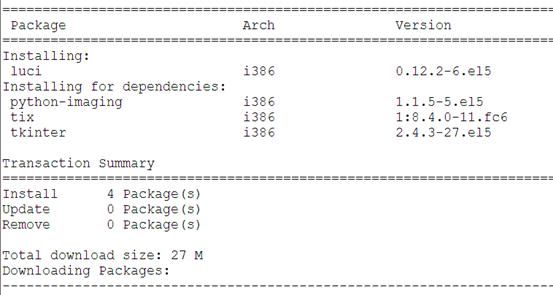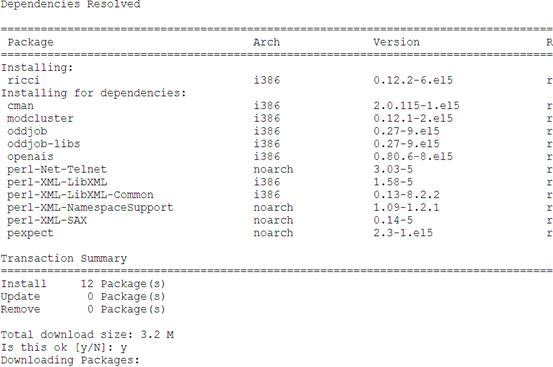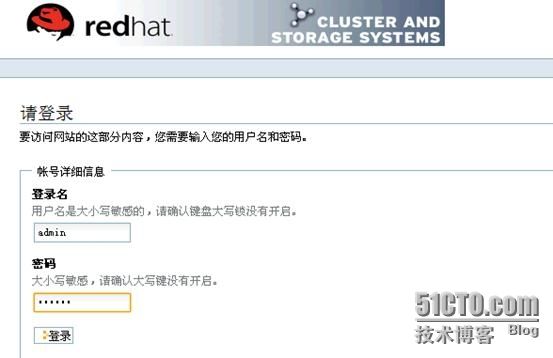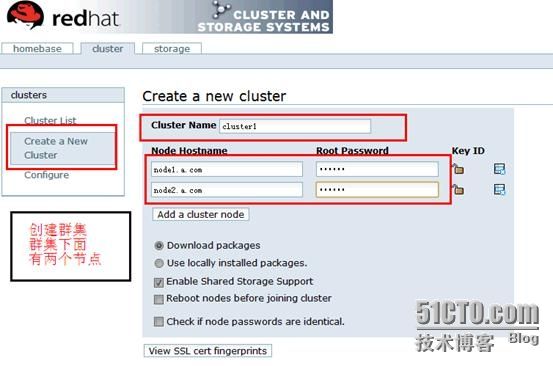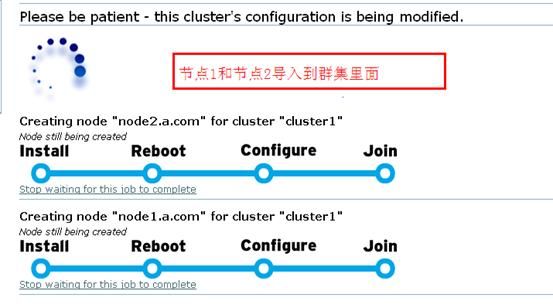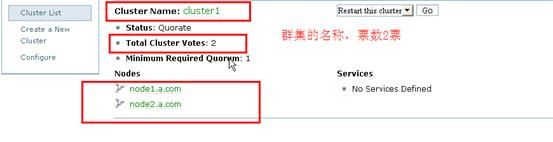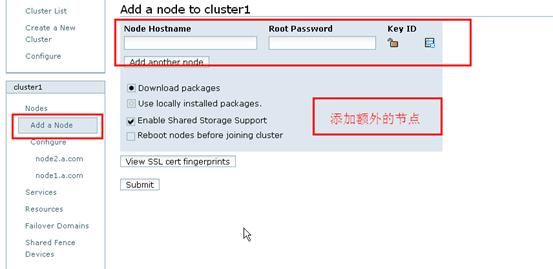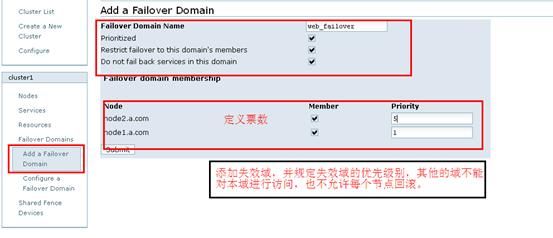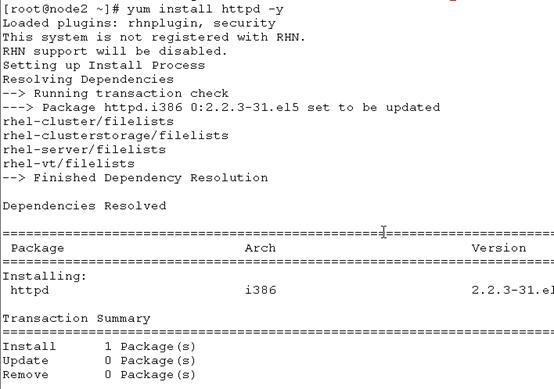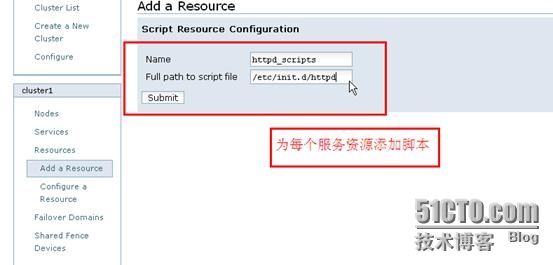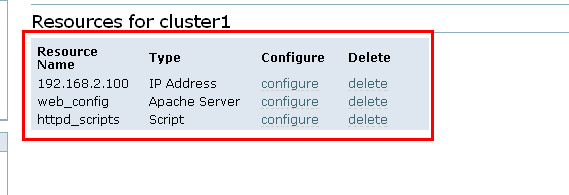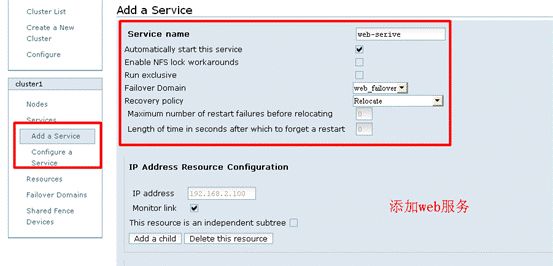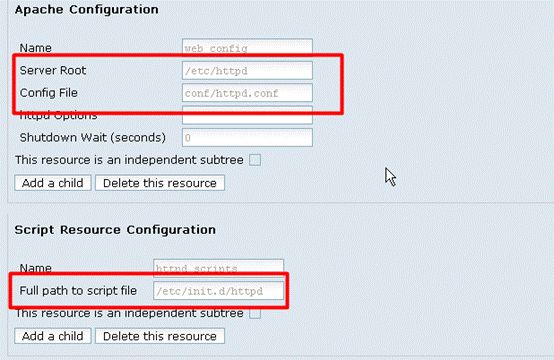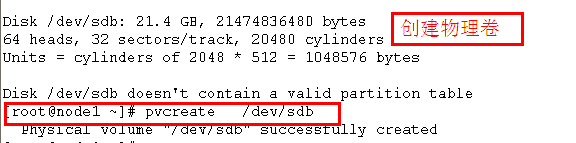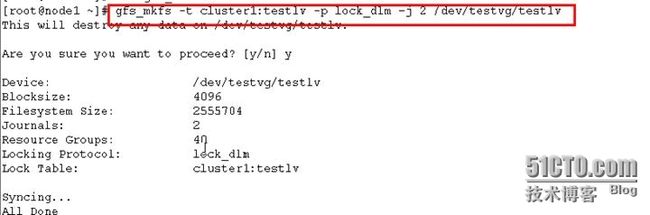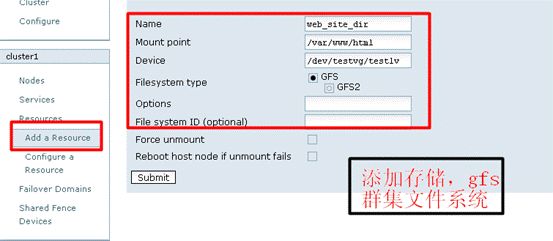RHCS
Rhel 4.0支持的节点数目是16个节点
Rhel 5.0 支持的节点数目是100个节点
RHCS是一个多节点,多应用的高可性的负载群集。
环境:perl-Config-General-2.40-1.el5.noarch.rpm
scsi-target-utils-0.0-5.20080917snap.el5.i386.rpm
iscsi-initiator-utils
luci
rucci
一.安装后方存储iscsi数据服务
1)更改本地主机名称
[root@localhost ~]# hostname target.a.com
[root@localhost ~]# vim/etc/sysconfig/network
2)安装iscsi主文件
[root@localhost ~]# mkdir /mnt/cdrom
[root@localhost ~]# mount /dev/cdrom/mnt/cdrom/
[root@localhost ~]# cd /mnt/cdrom/ClusterStorage/
[root@target ClusterStorage]# rpm -ivh perl-Config-General-2.40-1.el5.noarch.rpm
[root@localhost ClusterStorage]# rpm -ivh scsi-target-utils-0.0-5.20080917snap.el5.i386.rpm
3)增加一块磁盘做为控制磁盘使用
[root@localhost ClusterStorage]# tgtadm --lld iscsi --op new --mode target--tid=1 --targetname iqn.2013-10.com.a.target:disk
图9
4)第二块开始作为存储使用
[root@localhost ClusterStorage]# tgtadm--lld iscsi --op new --mode logicalunit --tid 1 --lun 1 --backing-store/dev/sda
5)存储的ACL访问控制
[root@target ClusterStorage]# tgtadm --lld iscsi --op bind --mode=target --tid=1 --initiator-address=192.168.3.0/24
6)编辑iscsi服务配置文件
[root@localhost ClusterStorage]# vim /etc/tgt/targets.conf
选项 |
功能描述 |
Iscsi目标输出,配置域的开始及结束 |
|
iSCSI Qualified Name(IQN) |
输出iscsi限定名称,格式为:iqn.yyyy-mm.com.example:storage.tape1.sys1.xyz. 不做dns解析,相当于一个标识 |
Backing-store |
后备存储,一般指非实际的物理盘,如lvm卷、某个分区、文件组成的块设备等 |
Direct-store |
直接存储,与backing-sotre想对,指实际的物理磁盘,如整个硬盘等,系统中一般表示为sdb、sdc等。 |
Initator-address |
发起者地址,指定该资源只允许某些客户机使用;格式可以是ip地址,也可以是192.168.30.0/24格式来描述一个网段 |
Incominguser |
使用chap认证协议,有target来认证initator端,格式为“incominguser username userpassword” |
OutgoingUsername |
使用chap认证协议,由initator来认证target端,格式为“outgoingusername username userpassword”,较少使用。 |
7)启动服务
[root@target ClusterStorage]# service tgtd start
[root@target ClusterStorage]# chkconfig tgtd on
8)查看服务状态
[root@target ClusterStorage]# netstat -a |grep iscsi
二.节点1服务器的配置安装
1)配置node1的主机名
[root@localhost~]# vim /etc/sysconfig/network
[root@localhost ~]# hostname node1.a.com
[root@localhost~]# logout
2)配置Directory的本地DNS
[root@node1~]# vim /etc/hosts
3)配置本地yum
[root@node1~]# mkdir /mnt/cdrom
[root@node1~]# mount /dev/cdrom /mnt/cdrom/
[root@node1~]# vim /etc/yum.repos.d/rhel-debuginfo.rep
4)调整系统时间于硬件的时间一致
[root@node1~]# hwclock –s
5)安装iscsi-initiator
[root@node1~]# yum install iscsi-initiator-utils
6)启动iscsi服务
7)发现后方存储设备
[root@node1~]# iscsiadm --mode discovery --type sendtargets --portal 192.168.3.30
8)登陆后方存储服务器
///注:这里使用这条语句登陆可以,或者重新启动也会自动进行登陆
[root@node1~]# iscsiadm --mode node --targetname iqn.2013-10.com.a.target:disk --portal192.168.3.30:3260 --login
从后方存储服务器上查看
9)为了能够让后方存储能够方便产看某用户登陆,需要更改本用户的iqn
[root@node1 ~]# vim /etc/iscsi/initiatorname.iscsi
10)重新启动该服务,会发现用户已经自动登陆。
三.节点2服务器配置
说明:node1上的配置和node2基本一样。需要注意的地方是:
1)iqn能于节点1能分开就可以
[root@node1~]# vim /etc/iscsi/initiatorname.iscsi
2)重启启动该服务
3)从后方服务查看是否node2已经登陆
四.luci在节点1安装
Luci只是为用户提供一个配操作界面,可以安装在任何的服务上面,luci是一个项目,文件大小有27M,而每个节点需要安装ricci..这里我把luci安装在node1节点上
1)安装luci
[root@node1~]# yum install luci -y
2)安装完成需要对luci进行初始化,初始化账户,重新分布内存,要求用户重新把luci重新启动
[root@node1~]# luci_admin init
3)节点1和节点2需要都安装ricci
[root@node1 ~]# yum install ricci
4)启动ricci服务
5)通过Opera浏览器来访问https://192.168.2.10:8084或者https://nod1.a.com:8084这里我们是把luci安装在node1节点上.
1)登陆界面输入用户的账号密码,密码是在用户初始化的时候,密码会要求用户重新设置
3)添加群集节点
4)需要两个节点上面的rucci都是启动的
5)正在把节点1和节点2添加到rhcs群集
6)通过Cluster list 来查看已经添加的节点数目
7)添加额外的节点数
8)定义失效域,设置的节点1的级别,这里票数越高,就会成为主节点
9)添加服务,需要在节点上,把每个节点安装好,这里我们添加的是apache服务
10)为apache添加控制脚本
11)Apache添加资源,包括IP地址,配置文件,控制脚本
12)添加存储,首先为后方存储创建物理卷
13)需要把物理卷添加到卷组,
14)把卷组添加到逻辑卷
15)对逻辑卷进行格式化,gfs是rhcs群集文件系统,具有锁机制,推送机制
16)磁盘的文件挂载
17)在rhcs添加存储